1. 安装IIS;2. 配置IP、端口;3. 部署网站;4. 测试访问。
在Windows服务器上部署Web服务器,通常可以选择IIS(Internet Information Services)作为Web服务器软件,以下是使用IIS部署Web服务器的详细步骤:
1. 安装IIS

![]()
1.1 打开“控制面板”
点击“开始”按钮,选择“控制面板”。
1.2 添加角色和功能
在“控制面板”中,点击“程序”选项,然后点击“启用或关闭Windows功能”。
1.3 安装IIS
在弹出的“Windows功能”窗口中,找到并勾选“Internet Information Services”,然后点击“确定”按钮,等待安装完成。
2. 配置IIS
2.1 打开IIS管理器
点击“开始”按钮,输入“IIS”并回车,打开“Internet Information Services(IIS)管理器”。
2.2 创建网站
在左侧导航栏中,展开“网站”节点,右键点击“默认网站”,选择“添加网站”。

![]()
2.3 设置网站属性
在右侧窗格中,设置网站的“物理路径”、“绑定”和“身份验证”等属性。
3. 部署网站
3.1 将网站文件复制到服务器
将网站的所有文件(包括HTML、CSS、JS、图片等)复制到刚刚设置的物理路径下。
3.2 检查网站文件权限
确保网站文件夹具有正确的访问权限,通常需要设置为“读取”和“写入”。
4. 测试网站
4.1 在浏览器中访问网站
在浏览器中输入服务器的IP地址或域名,查看网站是否正常运行。
4.2 检查HTTP响应代码

![]()
如果网站无法正常访问,可以查看HTTP响应代码,如404表示页面未找到,500表示服务器内部错误等。
5. 优化网站性能
5.1 启用缓存
在IIS管理器中,选择“输出缓存”功能,设置缓存规则以提高网站性能。
5.2 启用压缩
在IIS管理器中,选择“压缩”功能,设置静态文件压缩以减少传输数据量。
5.3 启用日志记录
在IIS管理器中,选择“日志”功能,设置日志记录以便于分析网站访问情况。
通过以上步骤,可以在Windows服务器上成功部署Web服务器,在实际使用过程中,还可以根据需要进行更多的配置和优化。


评论(0)